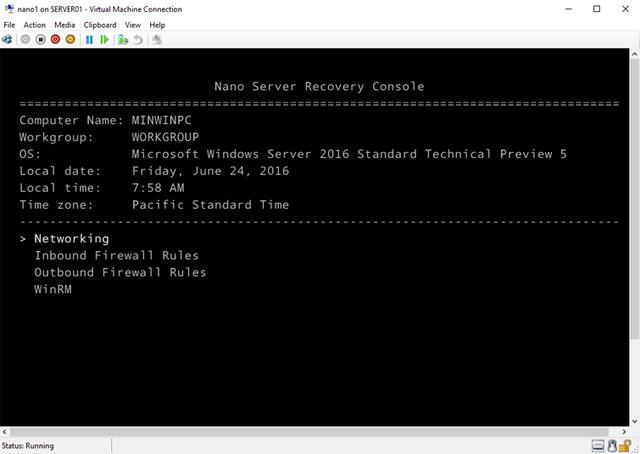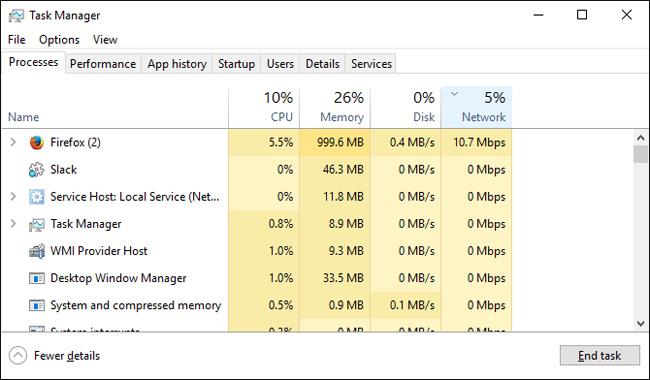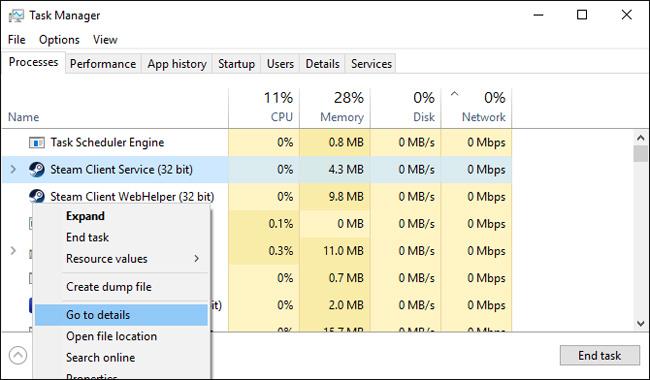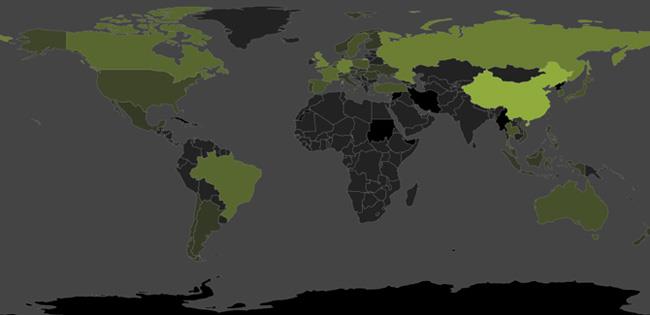Du har säkert hört talas om Steam, men inte alla känner till dess definition förutom spelare. Faktum är att Steam är den största online upphovsrättsskyddade speldistributionsplattformen idag. Förutom att köpa spel på Steam måste användare också ladda ner dessa spel till sina datorer. Under tiden, om nätverksanslutningen är dålig, kan det ta dig hela dagen att bara ladda ner ett spel. I den här artikeln kommer vi att visa dig hur du ökar Steam-nedladdningshastigheten.
Kontrollera nätverksanslutningen
Stäng din webbläsare och minska onödig dataanvändning. Den enklaste metoden är att visa aktivitetsfältet på din dator. Högerklicka på aktivitetsfältet och välj Aktivitetshanteraren
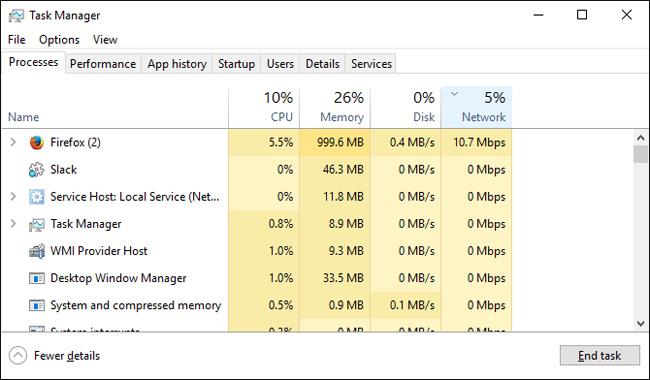
Klicka sedan på avsnittet Nätverk. Om du ser några orelaterade program som visas på din nätverksanslutning, särskilt pågående spel, högerklickar du på programmet och väljer Avsluta uppgift .
Steam optimering av programvara
Ett annat litet tips för att hjälpa till att optimera Steams laddningshastighet finns också i Task Manager. Öppna först Steam och hitta programvaran i din Task Manager. Högerklicka på Steam Client- posten och välj Gå till detaljer .
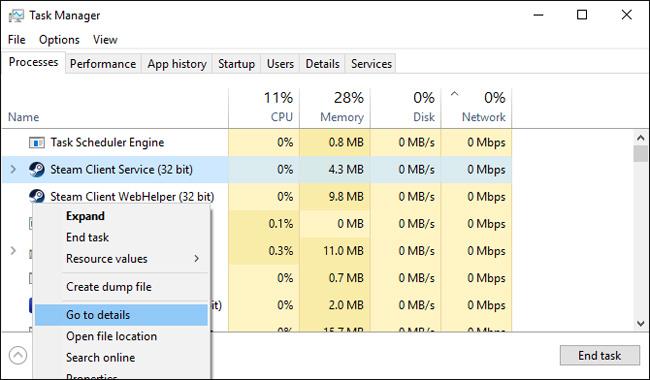
Högerklicka sedan på SteamService.exe från detaljpanelen och välj Ange prioritet och välj sedan Hög.
Även om detta inte kommer att helt ändra nedladdningshastigheterna, kommer det att meddela din dator att Steam har prioritet över resten av programmen.
Optimera dataanslutning
Även om Steam har gjort sitt bästa för att ge användarna den mest optimala hastigheten, beror Steams nedladdningshastighet fortfarande till stor del på din internetuppkopplingshastighet.
Mitt första förslag är att ladda spel som använder en fysisk Ethernet-anslutning. Detta innebär att övervaka dina LAN-drivrutiner och installera de senaste drivrutinerna. För att göra detta måste du ta reda på moderkortets modell.
Klicka på Start-menyn, skriv cmd och klicka på kommandotolksalternativet . Ange kommandot nedan i prompten och tryck på Enter.
wmic baseboard få produkt, tillverkare
Sök på Google efter ditt moderkorts modell och öppna dess supportsida. Från den här sidan kan du ladda ner de senaste LAN-drivrutinerna. Slutligen, anslut ditt modem till din dator via Ethernet-kabel. Det är klart!
Byt server
Även om det ofta är bäst att välja den närmaste servern, är det inte alltid fallet.
Detta påverkar din totala nedladdningshastighet: Ju högre trafik, desto långsammare blir din anslutning. Du kan dock flytta servrar för att hitta en balans mellan trafik och nedladdningshastigheter.
Gå först till Steams nedladdningsstatistik Från den här interaktiva kartan kan du kontrollera den genomsnittliga nedladdningshastigheten och den globala trafikprocenten.
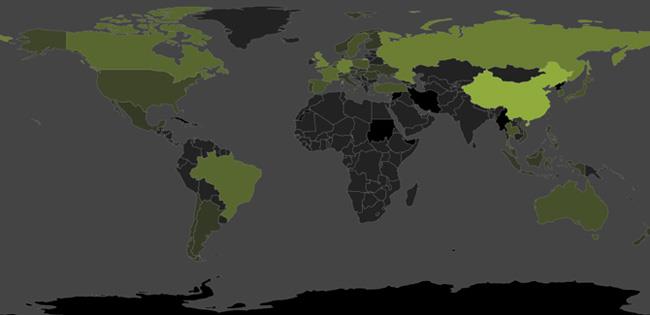
Klicka på ett land för att se nedladdningshastigheter och trafik. För att ge ett exempel tar jag USA och Kina

Medan USA har en något högre genomsnittlig nedladdningshastighet än Kina, har det också nästan dubbelt så mycket global trafik. Även om dina nedladdningshastighetsresultat inte kan ändras radikalt (eftersom avståndet också är en faktor för att bestämma nedladdningshastigheten), kommer att ändra din nuvarande server till en server med nedladdningshastighet Större nedladdningar eller mindre trafik definitivt bidra till att öka nedladdningshastigheten.
Det finns inget mer irriterande än långsamma nedladdningshastigheter. Det är också anledningen till att jag skrev den här artikeln. Förhoppningsvis kan råden i den här artikeln hjälpa dig att optimera nedladdningshastigheterna på Steam